WPS word文档设置背景的方法
2022-11-02 14:15:08作者:极光下载站
一些小伙伴不知道其实wps文档也是可以更换好看的背景的,当我们想要制作个人简历或是编辑其他的一些图案,我们可以首先给文档页面设计一个自己觉得好看的背景,在背景功能下你可以选择自己喜欢的背景颜色填充,你也可以直接从自己的电脑中选择一张好看的图片设置为页面背景颜色,非常简单,添加了背景颜色之后整个页面就会显示得更加美观,添加了一个好看的页面背景,自己看着也比较欣赏,下方是关于如何使用WPS word文档设页面背景底色的具体操作方法,不清楚的小伙伴可以和小伙伴一起来看看。
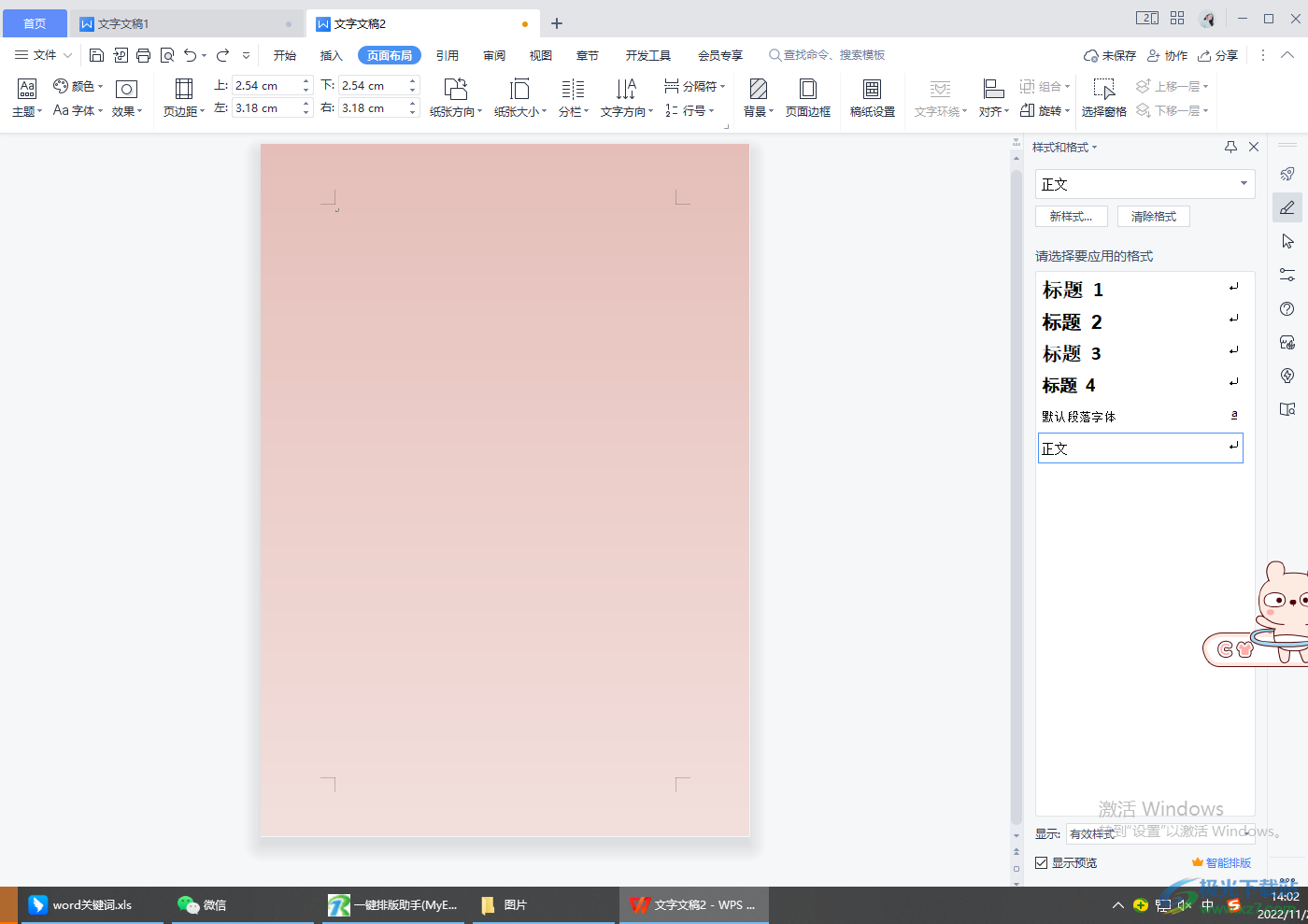
方法步骤
1.当我们将文档打开之后,在【页面布局】下找到【背景】选项,如图所示。
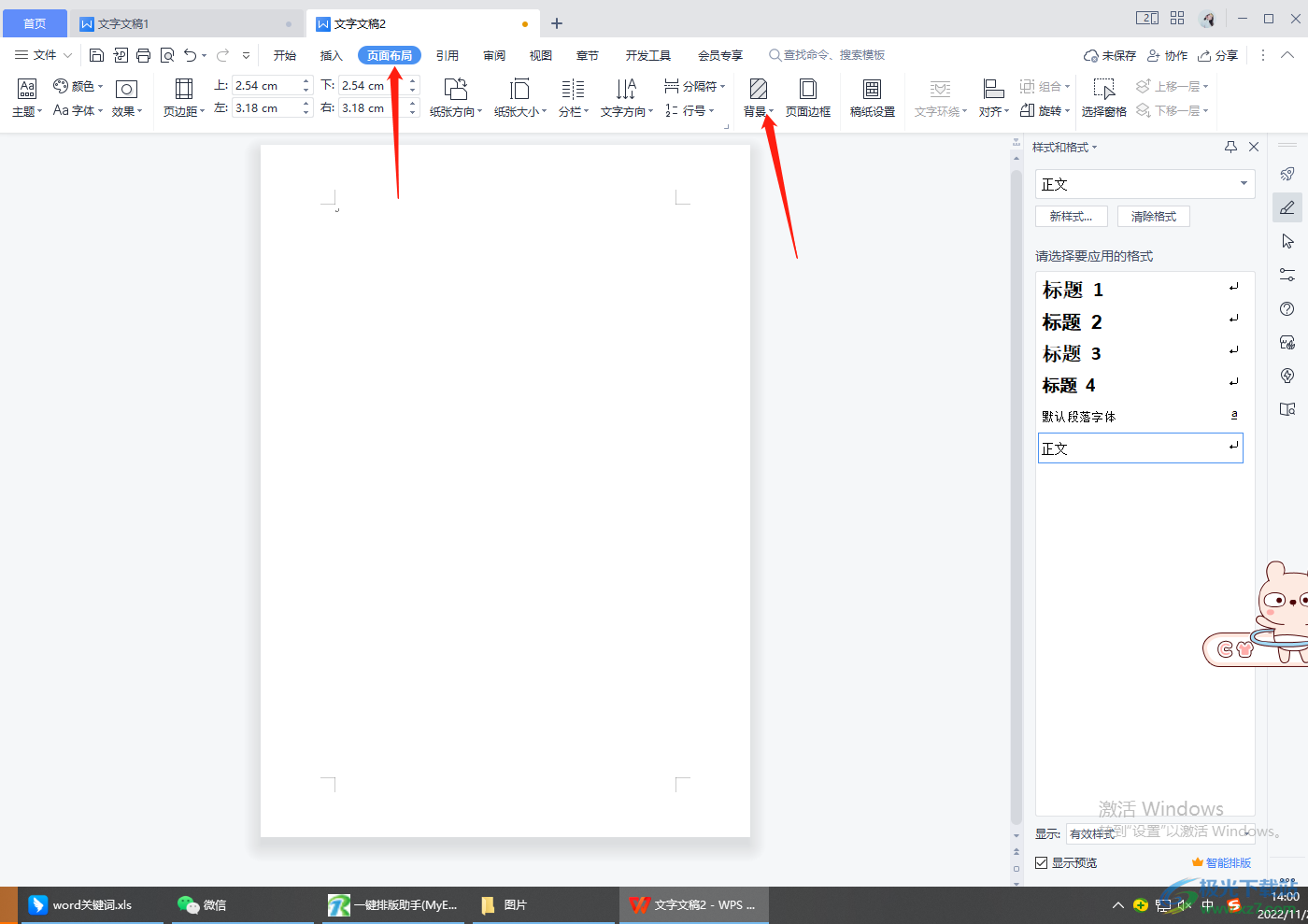
2.将背景点击打开,可以有很多背景颜色供你选择,你可以选择自己喜欢的一个颜色点击一下即可。
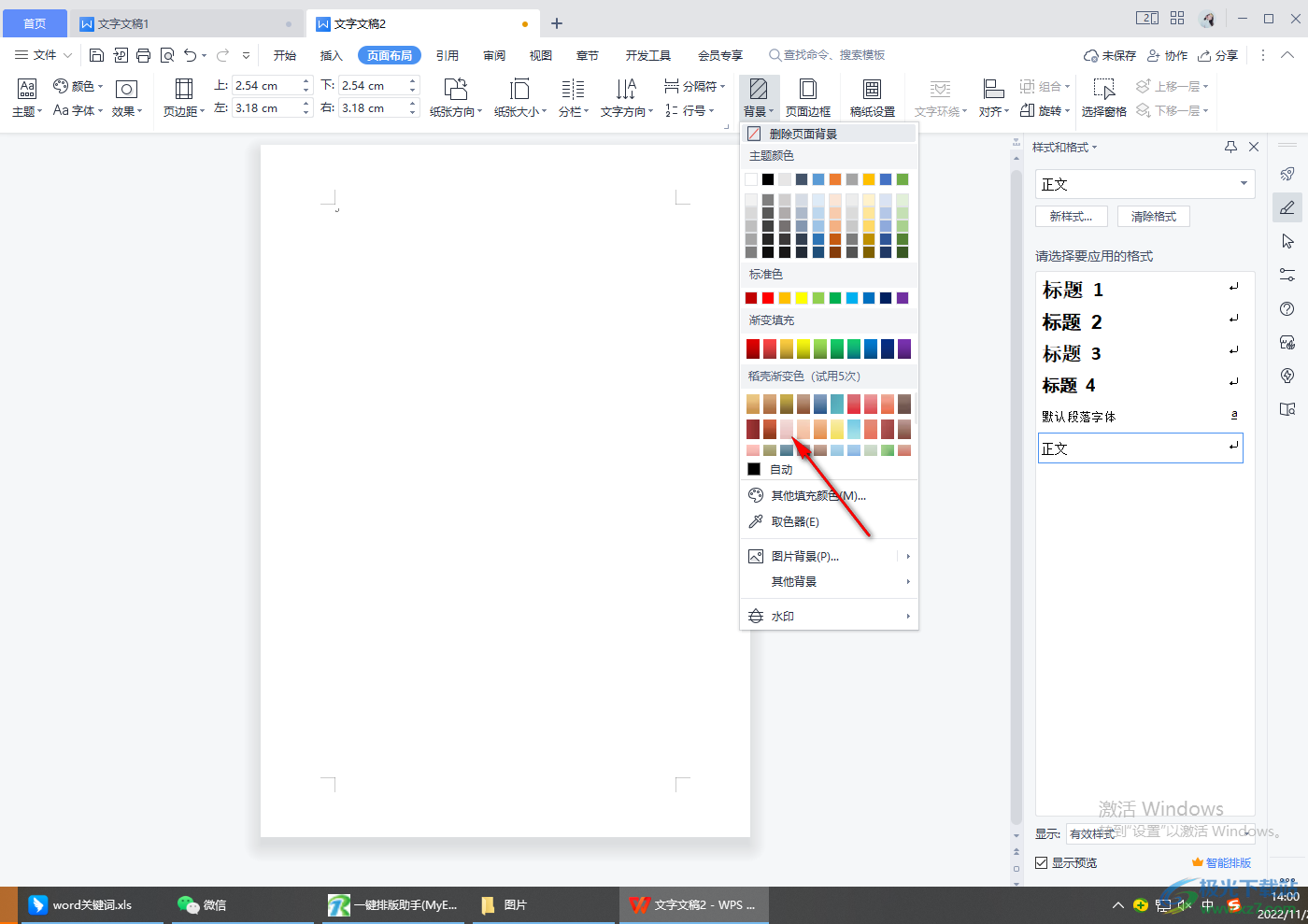
3.之后我们的页面就会变成我们更换的背景颜色,如图所示。
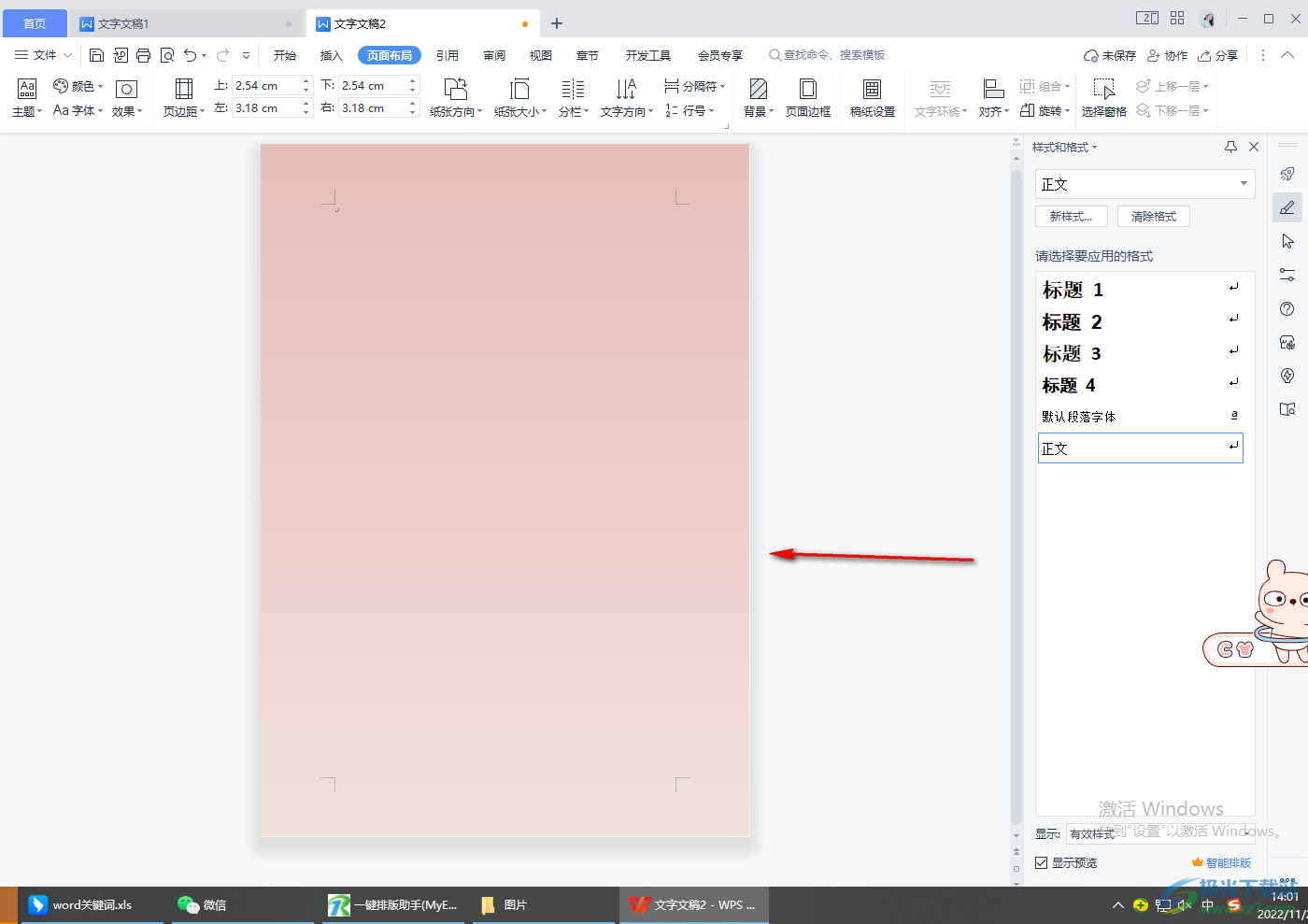
4.此外,我还可以设置自己喜欢的图片作为页面背景,在【背景】选项下,选择【图片背景】。
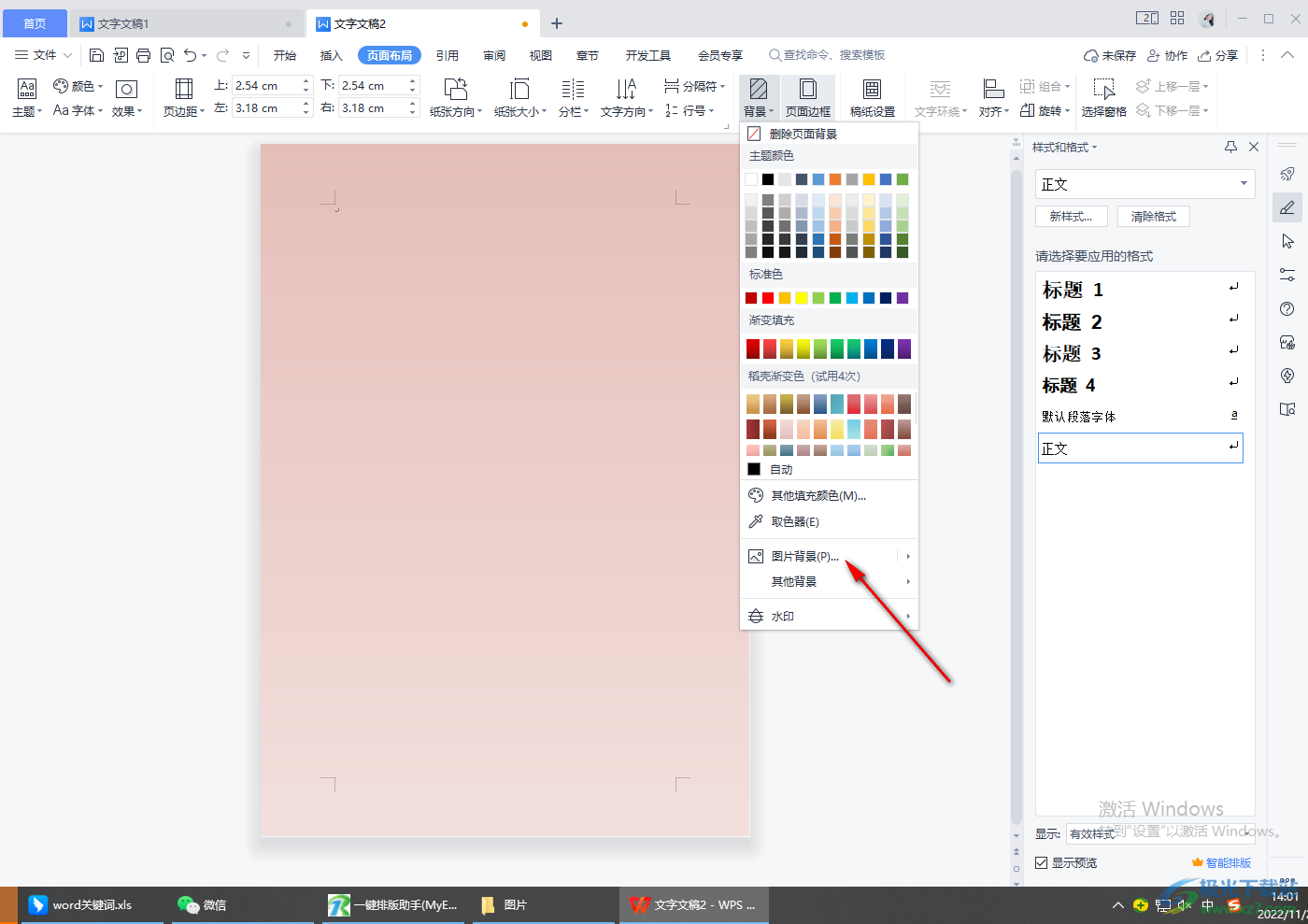
5.在打开的窗口中,在【图片】选项卡下,用鼠标点击下方的【选择图片】,如图所示。
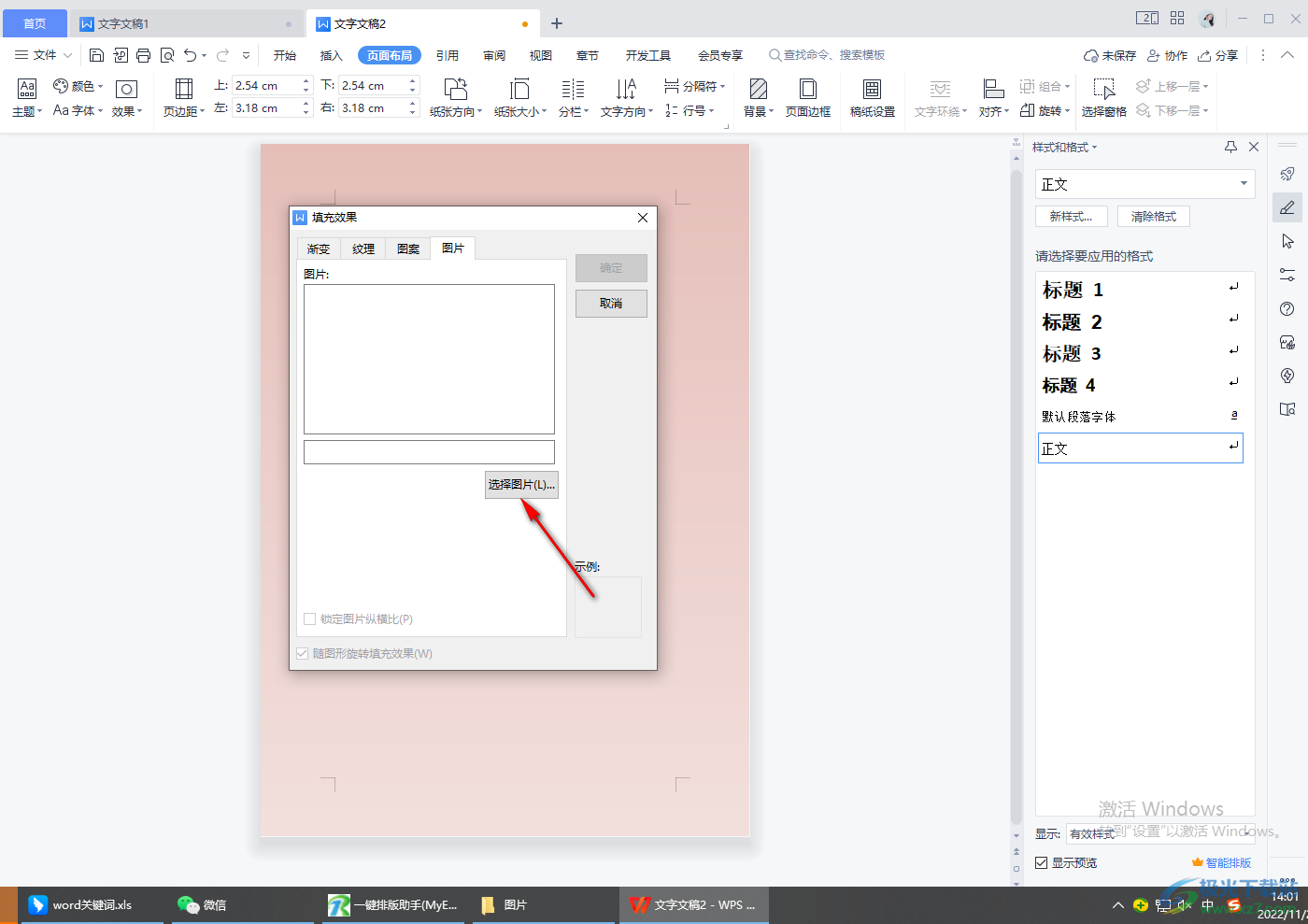
6.在打开的窗口中选择自己喜欢的图片,将其选中并点击【打开】。
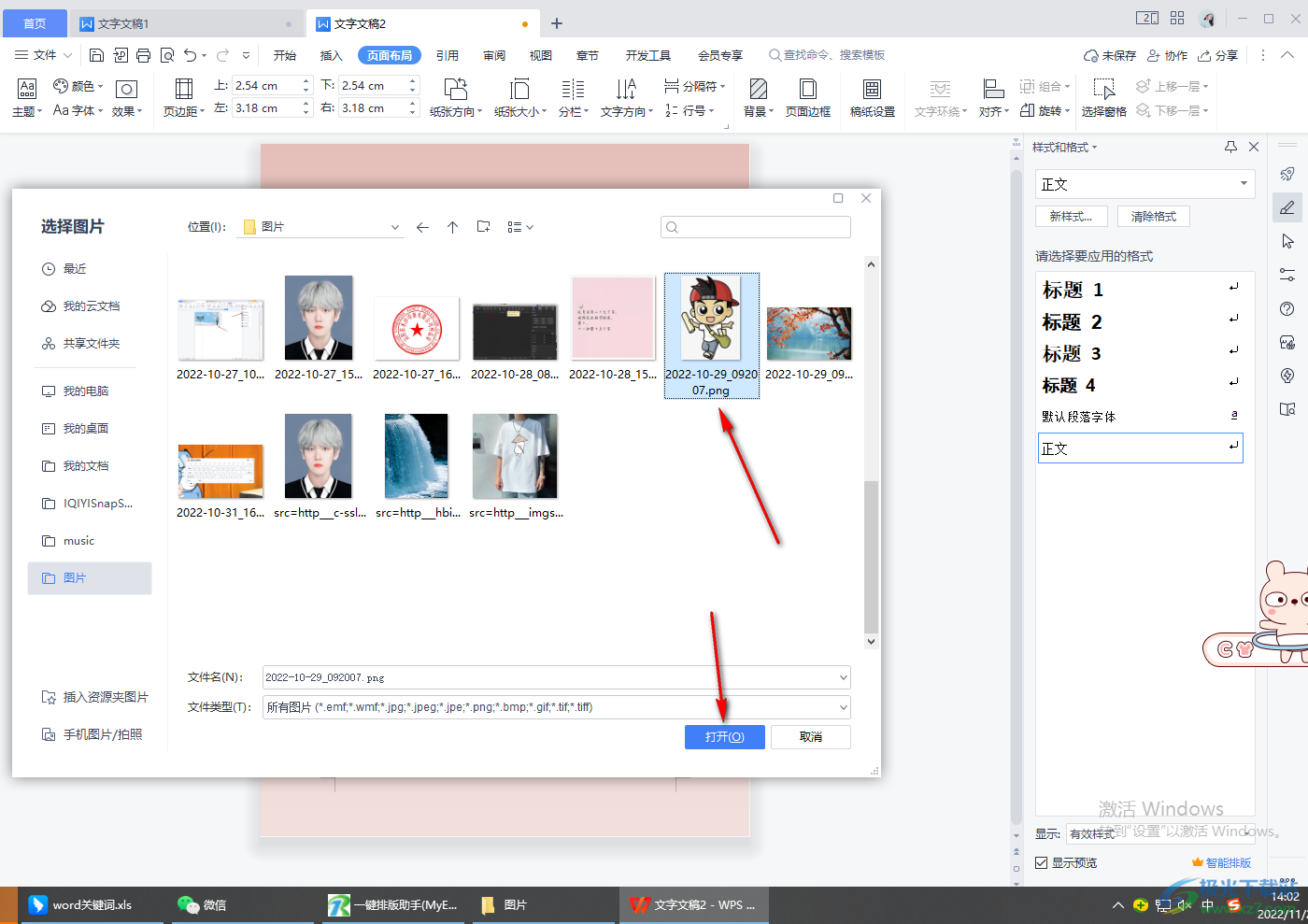
7.将图片添加进来之后,点击右上角的【确定】按钮即可。
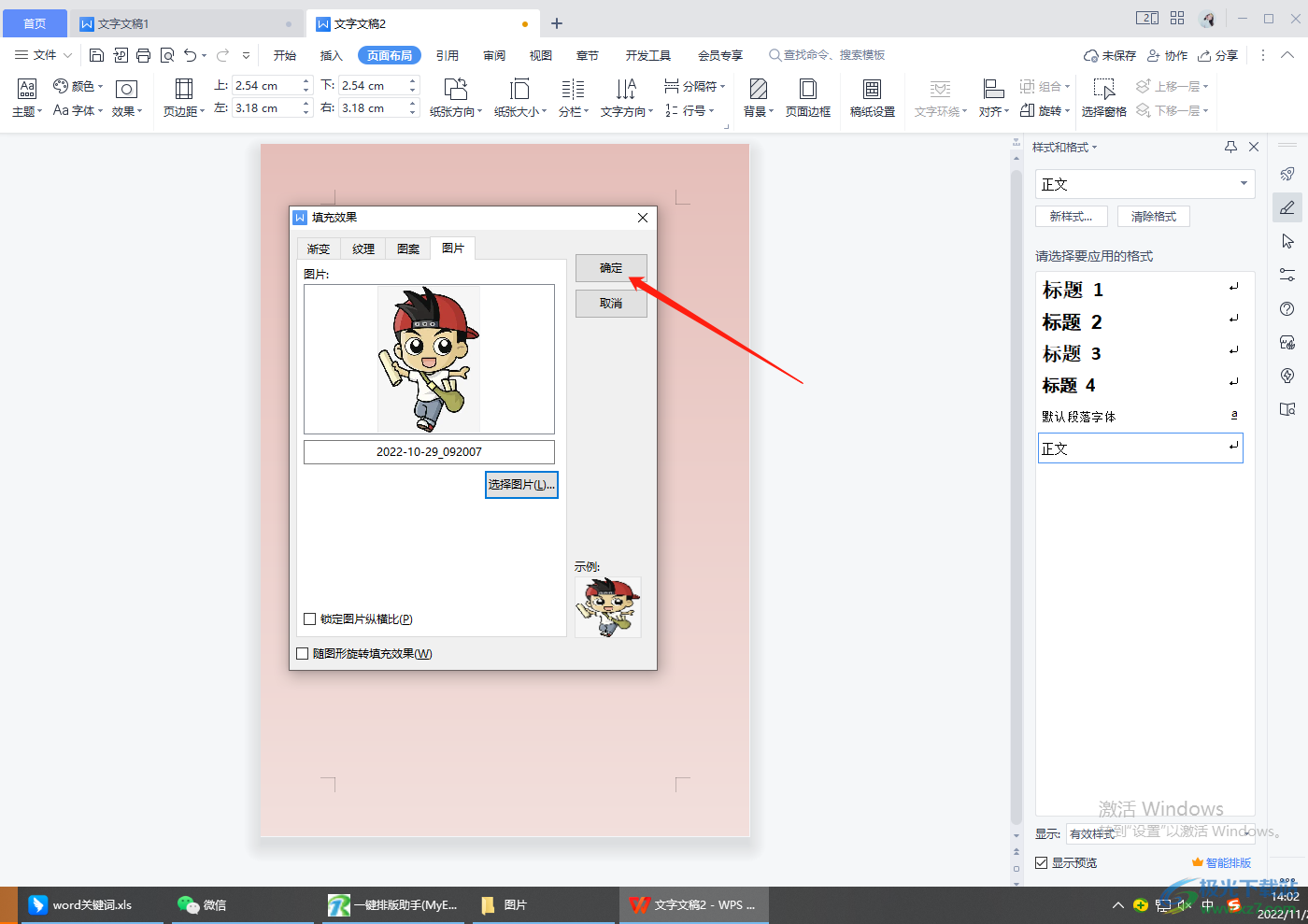
8.之后就会发现我们的页面背景已经换成我们添加的图片,如图所示。
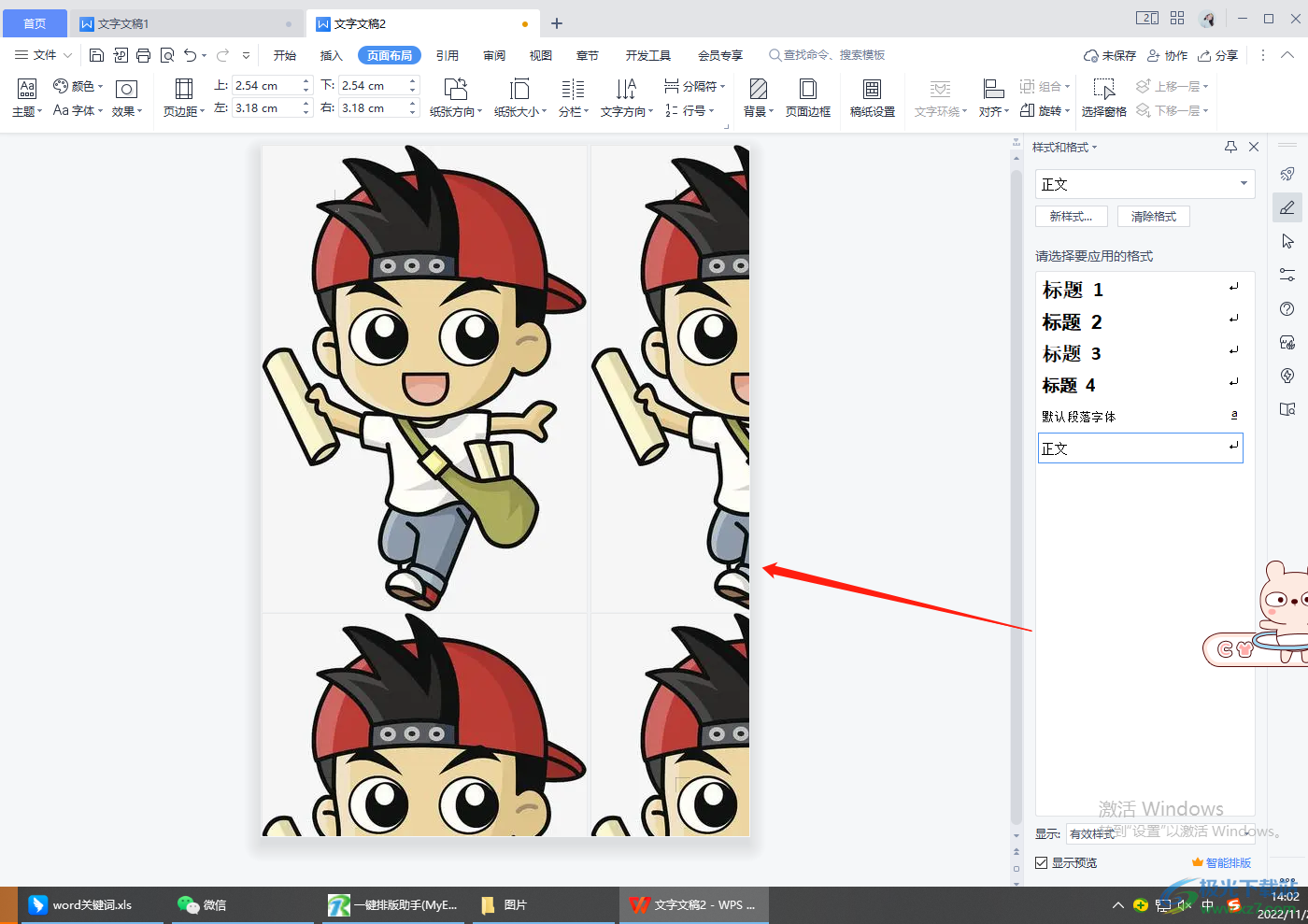
当我们选择使用WPS word文档制作一些好玩的图案的时候,你可以将页面背景进行更换一下,从而设计出来的图案可能更加的有趣,感兴趣的小伙伴可以试试。
